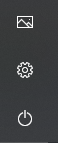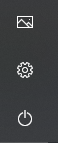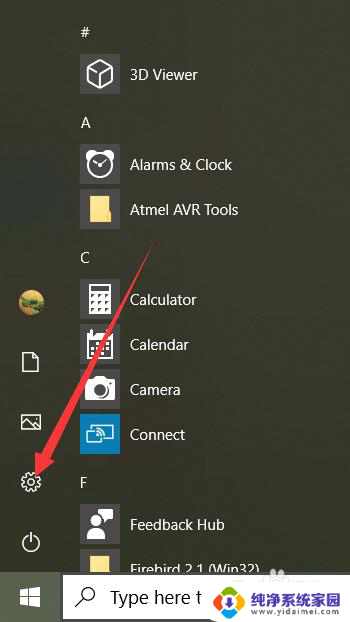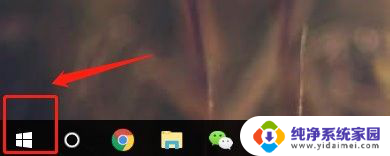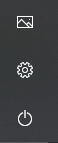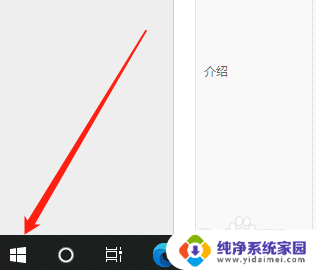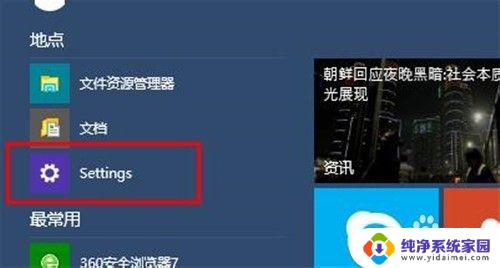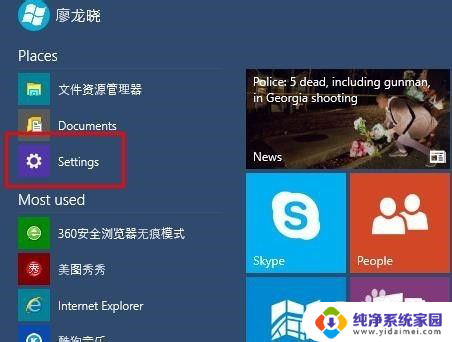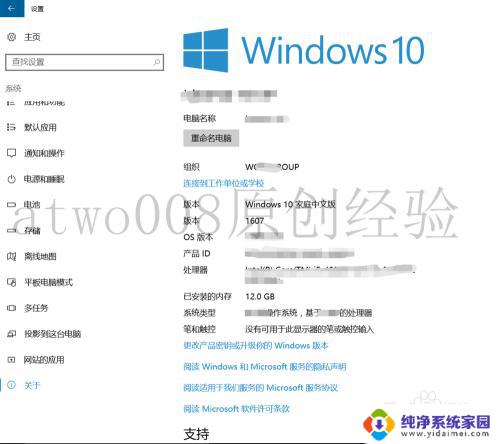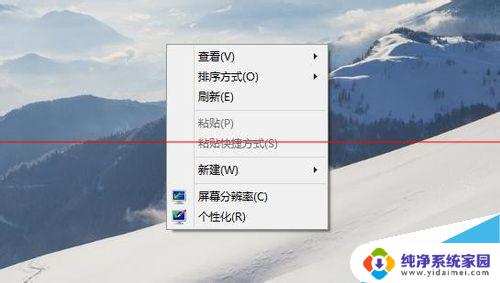win10设置英语为系统语言 Win10系统语言更改为英语步骤
更新时间:2024-05-01 10:43:38作者:xiaoliu
在Win10系统中,将系统语言设置为英语可以帮助用户更好地理解和使用操作系统,要更改系统语言为英语,首先需要打开设置菜单,然后点击时间和语言,接着选择语言选项,最后点击添加语言并选择英语作为系统语言即可。这样一来系统界面和应用程序将全部显示为英文,为用户提供更加便捷的操作体验。
具体步骤:
1.打开“开始”菜单,点击设置。
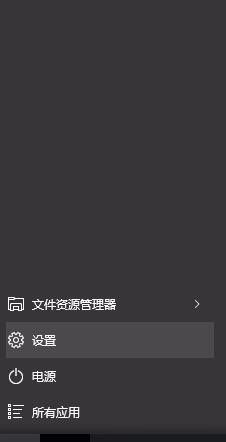
2.在设置中,点击时间和语言。
3.选择“区域和语言”,添加语言。选择English(United States)。
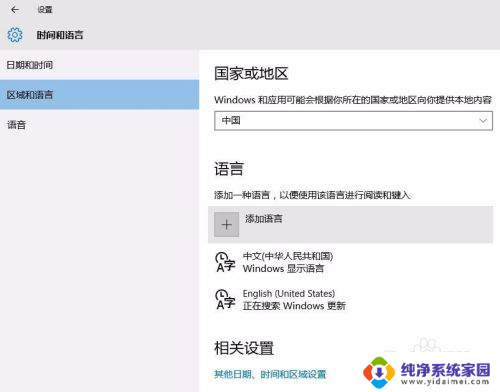
4.将英语设置为默认语言。国家和地区选择美国。
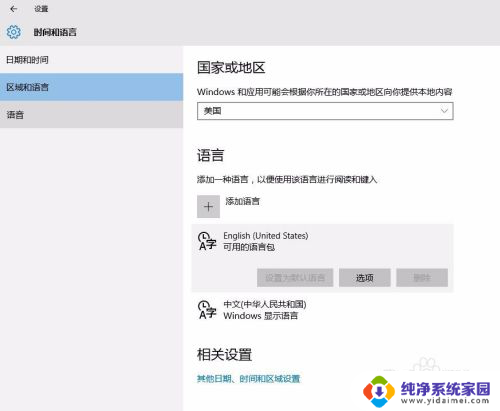
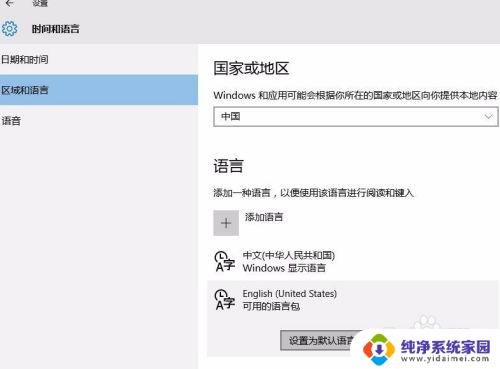
5.连接互联网状态下,显示正在搜索更新。点击选项。系统自动搜索更新语言包。
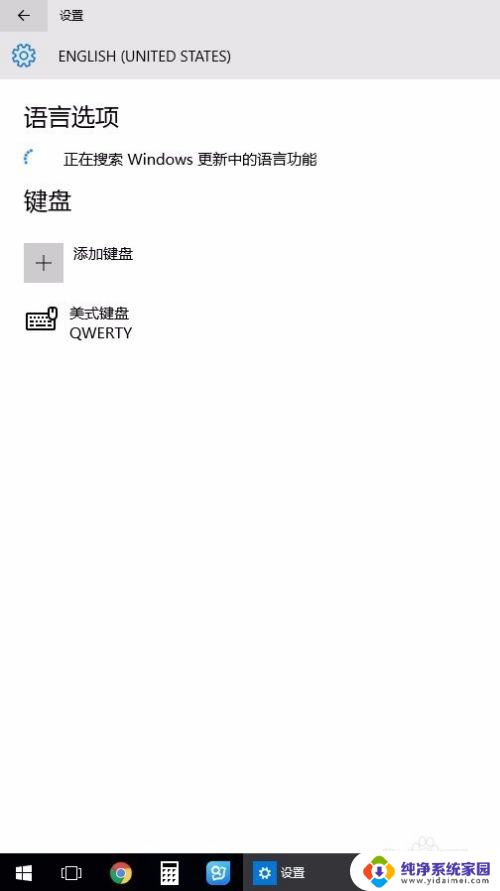
6.单击最上面一项,下载语言包,Windows英语语言包的大小大概为30M左右。
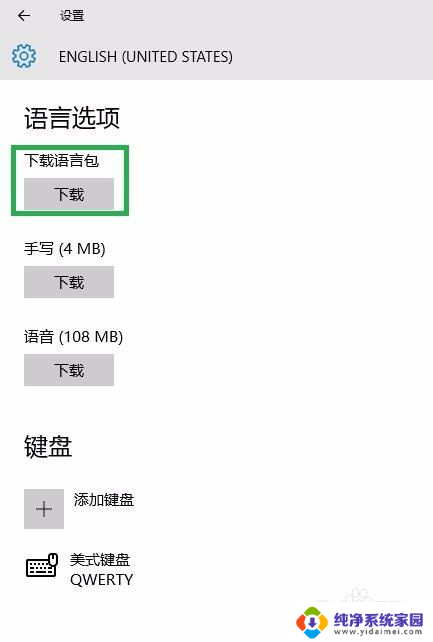
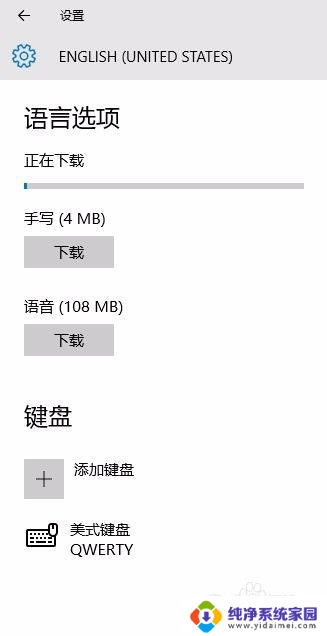
7.下载完成后,返回语言设置界面,显示重启后英语将作为显示语言。
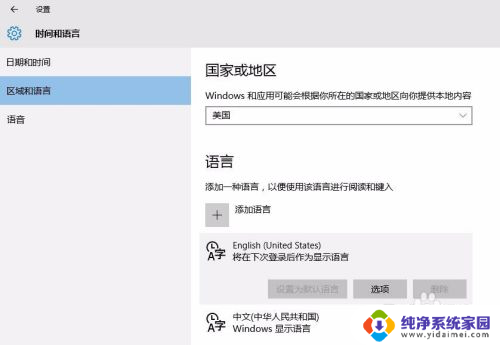
8.重启后的开始菜单、文件夹均为英语系统界面。
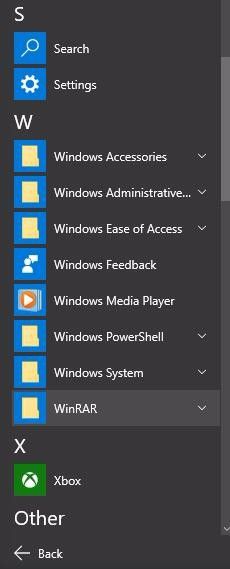
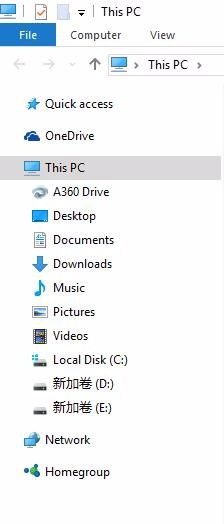
以上就是设置Windows 10系统语言为英语的全部内容,如果你也碰到了同样的情况,可以参照我的方法进行处理,希望对大家有所帮助。